Windows系统安装Glovius图解教程
1、打开安装包文件夹,双击允许图中的应用程序
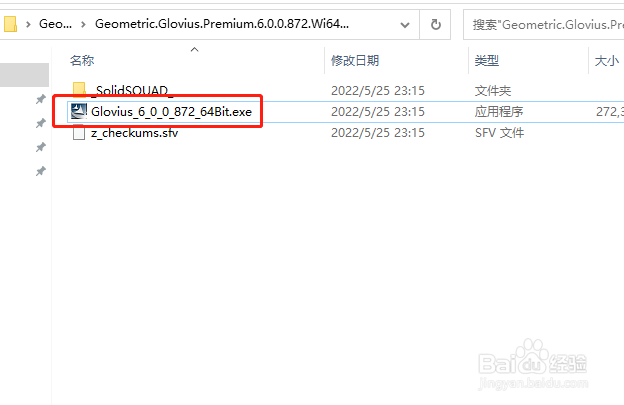
2、然后打开安装向导界面,点击更改按钮修改安装目录文件夹

3、在许可协议界面,选择我接受许可协议选项后,点击安装按钮

4、等待程序安装完成后,点击完成按钮关闭安装向导窗口

5、如图所示是程序的操作界面,安装完成
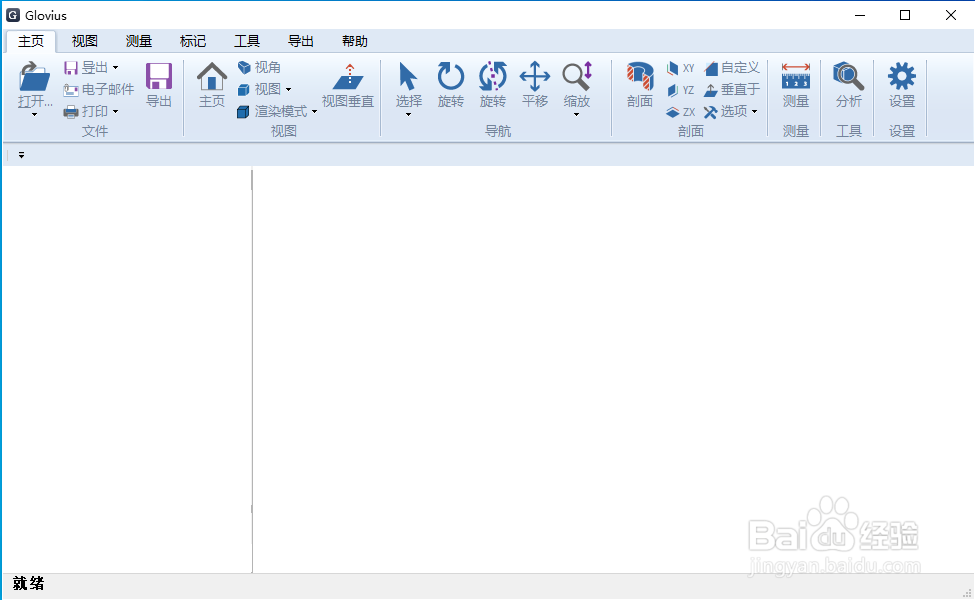
声明:本网站引用、摘录或转载内容仅供网站访问者交流或参考,不代表本站立场,如存在版权或非法内容,请联系站长删除,联系邮箱:site.kefu@qq.com。
阅读量:93
阅读量:26
阅读量:60
阅读量:134
阅读量:83